Você tem dificuldade para aumentar o tamanho máximo para upload de arquivo no WordPress?
O valor padrão do tamanho máximo de upload depende do seu host, mas pode ser bem baixo em alguns casos. Isso pode resultar em erros como “O arquivo carregado excede a diretiva upload_max_filesize em php.ini” ao tentar fazer upload de arquivos para a biblioteca de mídia do seu site WordPress ou por meio de outras interfaces de upload.
Felizmente, existem algumas correções que você pode aplicar para resolver o problema.
Nesta postagem, mostraremos vários métodos diferentes que você pode usar para aumentar o tamanho máximo de upload de arquivo em seu site WordPress.
Muitos desses métodos exigirão a adição de alguns snippets de código ao seu site. No entanto, começaremos com um método de plug-in simples que pode funcionar dependendo de como seu servidor está configurado.
Aqui estão os cinco métodos que abordaremos:
- Gratuito plugin (sem código)
- functions.php (snippet de código)
- arquivo php.ini (painel de hospedagem ou snippet de código)
- .htaccess arquivo (snippet de código)
- Solução alternativa de bônus-fazer upload de arquivos via FTP
Vamos começar!
Como verificar o tamanho máximo de upload de arquivo do WordPress
Antes de começar, esta é uma maneira rápida de verificar o tamanho máximo de upload de arquivo existente em seu site WordPress.
No painel do WordPress, vá para Mídia → Adicionar novo e procure o valor Tamanho máximo do arquivo para upload :
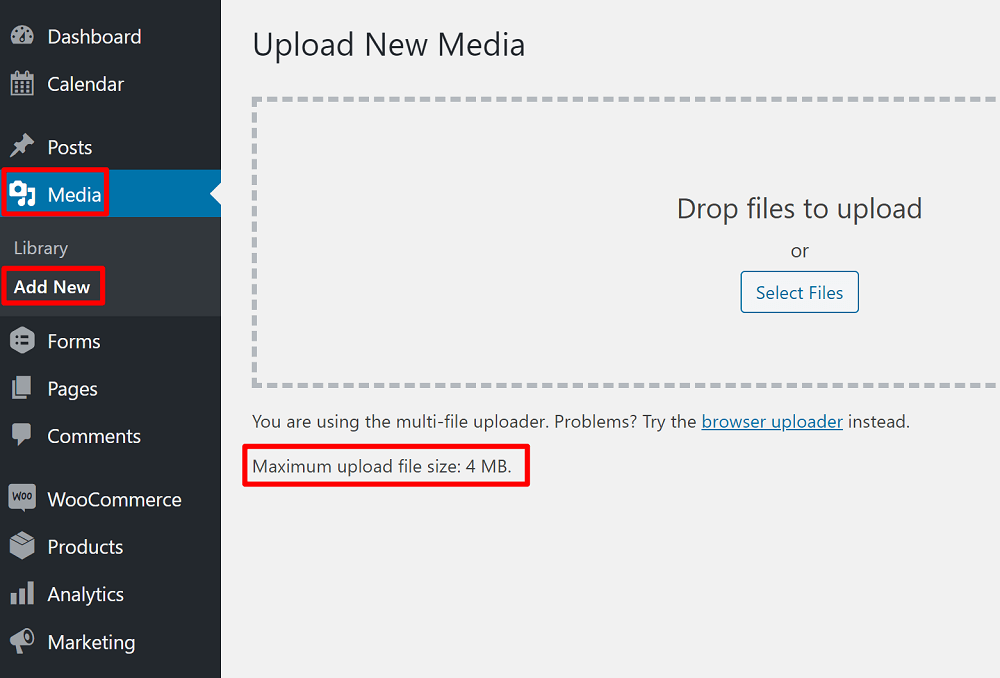
Se esse valor for menor do que o arquivo que você está tentando enviar, agora você sabe por que está tendo problemas.
Como aumentar o tamanho máximo para upload de arquivos no WordPress
Antes de começarmos, quero observar que se alguns desses métodos funcionam ou não depende da configuração do seu host. Não podemos garantir que todos os métodos funcionarão para sua situação específica. Mas podemos dizer que eles funcionam para muitos usuários do WordPress e configurações de hospedagem.
Portanto, se você tentar esses métodos e descobrir que eles não funcionam para você, a próxima etapa deve ser entrar em contato com o suporte do seu anfitrião. Eles podem ser capazes de substituir o que quer que esteja causando o problema.
Com essa advertência fora do caminho, vamos entrar nos tutoriais…
1. Use o plug-in de tamanho máximo de upload gratuito para upload
A opção absolutamente mais simples para aumentar o tamanho máximo de upload é usar o plugin gratuito Aumentar o tamanho máximo do arquivo de upload porque não requer a edição de nenhum código.
No entanto, o plug-in só funcionará até o limite máximo de upload definido pelo seu servidor . Por esse motivo, ele só corrigirá o problema se o problema for que o limite de upload do seu site WordPress está definido abaixo do limite de upload do servidor por algum motivo.
Para verificar se funcionará para você, instale e ative o plug-in gratuito do WordPress.org. Em seguida, vá para Configurações → Aumentar o tamanho máximo do arquivo para upload.
Você verá o tamanho máximo de upload do seu servidor, bem como o limite atual do seu site WordPress. Você pode então usar o menu suspenso para definir o máximo do seu site em qualquer lugar até o máximo do servidor:
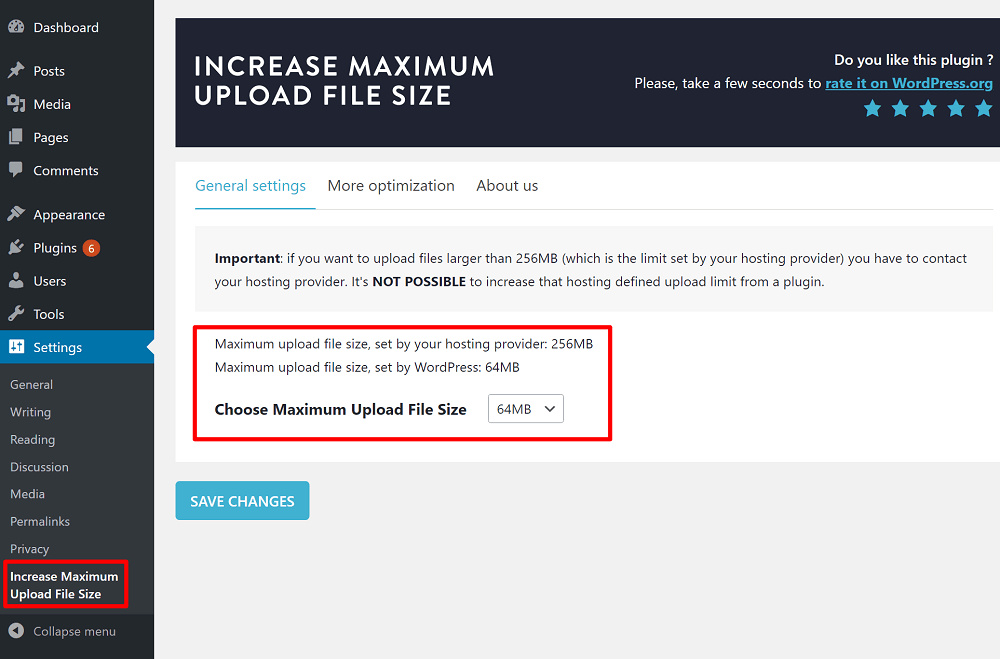
Se o tamanho máximo de upload do seu servidor ainda for muito baixo, continue lendo para algumas correções baseadas em código para isso.
2. Use Functions.php do tema filho ou plug-in de snippets de código
Em algumas situações, você pode aumentar o tamanho máximo de upload adicionando os seguintes snippets de código ao arquivo functions.php de seu tema filho ou por meio do Plug-in de snippets de código (ou outro plug-in semelhante).
Se você estiver adicionando a functions.php , certifique-se de usar um tema filho . Caso contrário, suas alterações serão substituídas quando você atualizar seu tema.
@ini_set ('upload_max_size','32M');
@ini_set ('post_max_size','32M');
@ini_set ('max_execution_time','300');
Você pode alterar os números-’32M’-de acordo com suas necessidades. Por exemplo, para fazer o upload máximo de 64 MB, você pode alterá-lo para’64M’.
3. Criar ou editar arquivo php.ini
O arquivo php.ini controla as variáveis básicas de configuração do PHP, incluindo o tamanho máximo de upload.
Em alguns hosts, você pode editar o arquivo php.ini através do cPanel, que é mais simples do que editar o arquivo diretamente. Por exemplo, com Bluehost , você pode abrir o cPanel clicando na guia Avançado no painel do Bluehost. Em seguida, você pode selecionar a ferramenta MultiPHP INI Editor :
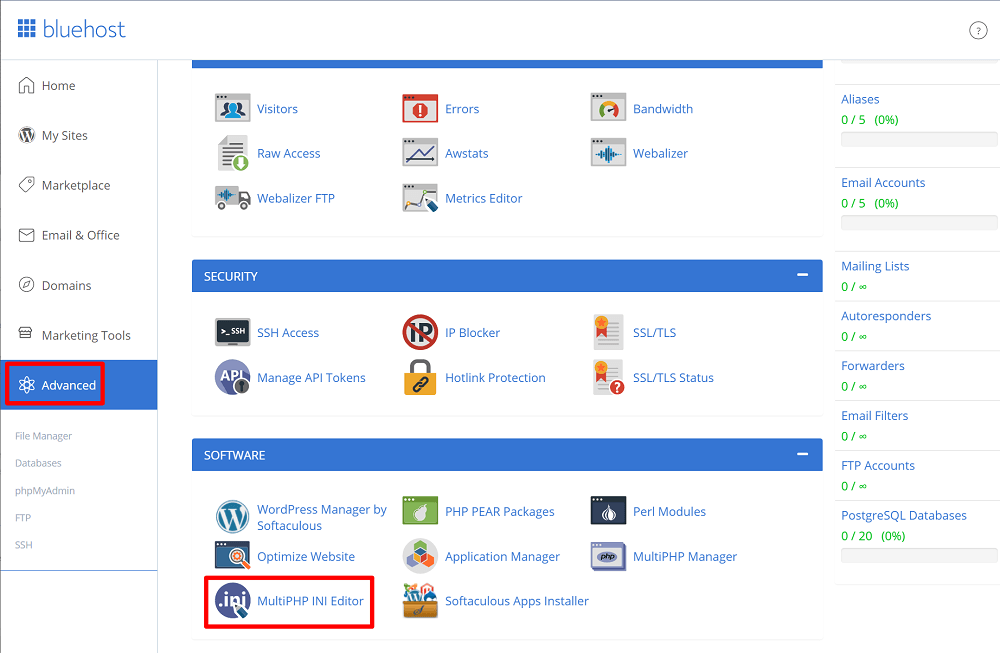
Então, você pode selecionar o site que deseja editar e ajustar a diretiva upload_max_filesize :
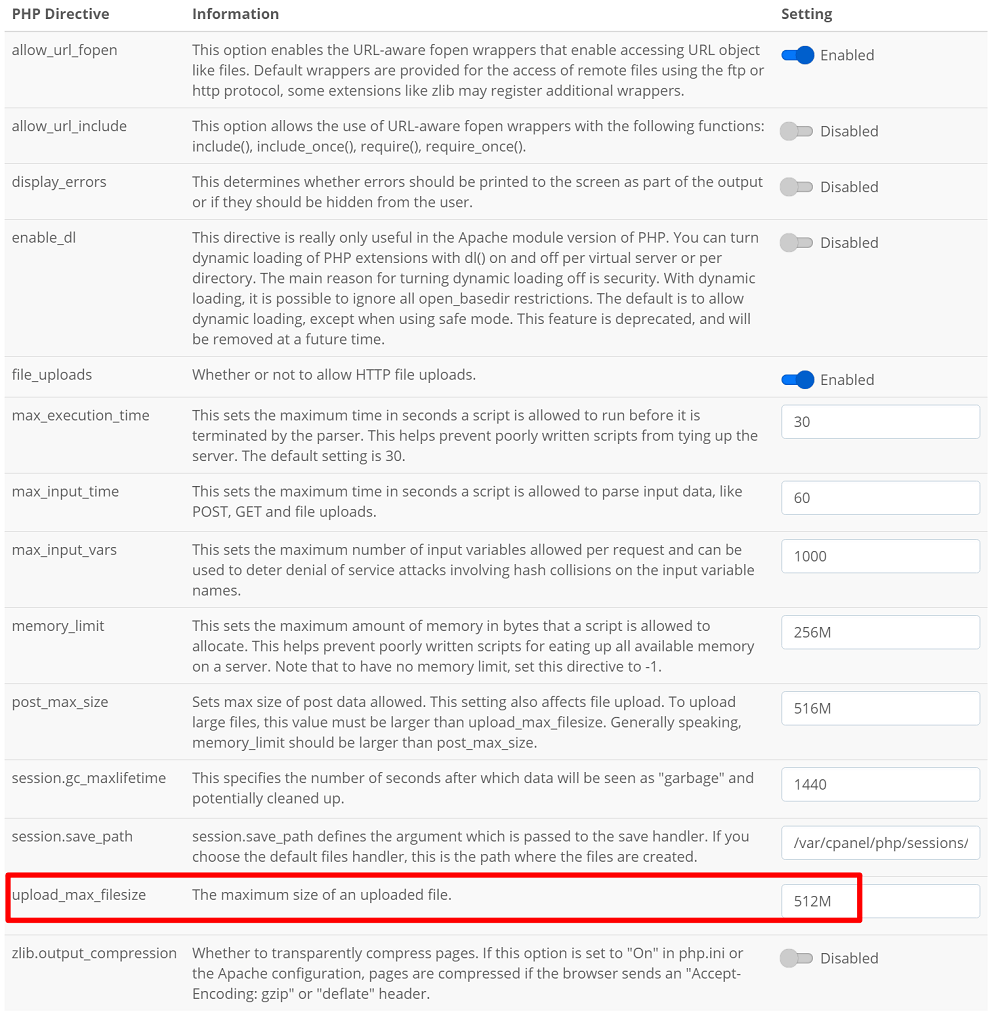
Se o seu host não oferecer essa ferramenta, você pode tentar acessar o arquivo diretamente.
Conecte-se à pasta raiz do seu servidor usando FTP ou cPanel File Manager ( a pasta raiz é a mesma pasta que contém <✓ wp-config.php arquivo ):
- Se você vir um arquivo existente chamado php.ini , edite-o. Você pode precisar dizer ao seu cliente FTP para mostrar arquivos ocultos .
- Se você não vir um arquivo existente, crie um novo arquivo chamado php.ini .
Em seguida, adicione as seguintes linhas de código:
upload_max_filesize=32M post_max_size=32M max_execution_time=300
Ou, se você já vê essas linhas de código, edite os números de acordo com suas necessidades.
4. Adicionar código ao arquivo.htaccess
Se o seu host usa o servidor da web Apache (que a maioria dos hosts WordPress fazer), você pode tentar aumentar o tamanho máximo de upload editando o arquivo.htaccess do seu site.
Para editar o arquivo.htaccess, você precisará se conectar ao seu servidor usando FTP ou cPanel File Manager. Em seguida, encontre o arquivo.htaccess na pasta raiz (a mesma pasta que contém wp-config.php ).
Antes de fazer qualquer edição, você deve baixar uma cópia do arquivo para o seu computador local para ter um backup seguro caso algo dê errado ( é improvável-mas o arquivo.htaccess é confidencial, então você sempre deseja para ter um backup ).
Assim que tiver um backup, edite o arquivo e adicione o seguinte código:
php_value upload_max_filesize 32M php_value post_max_size 32M php_value max_execution_time 300 php_value max_input_time 300
Novamente, você pode alterar os números de acordo com suas necessidades.
5. Fale com o suporte do seu anfitrião
Novamente, não podemos garantir que esses métodos funcionarão para todos os sites, porque às vezes a configuração do seu host simplesmente não permite que essas táticas funcionem.
Portanto, se nada funcionou até agora, recomendamos que você entre em contato com o suporte do seu host para ver se eles aumentam o limite de upload do seu servidor para você.
Solução alternativa: faça upload via FTP e importe para WordPress
Se nada funcionou até agora e seu host não aumentar o tamanho máximo do arquivo de upload para você, terminarei compartilhando uma solução alternativa que você pode usar para fazer upload de arquivos enormes para a sua biblioteca de mídia do WordPress.
Isso não resolverá o problema permanentemente, mas fornecerá uma maneira de enviar o arquivo imediatamente, que pode ser exatamente o que você precisa agora.
Em vez de tentar fazer upload de arquivos pelo painel do WordPress, você pode fazer upload do arquivo usando FTP, o que irá ignorar completamente qualquer limite de tamanho de arquivo.
Para começar, use o FTP para enviar o arquivo para a pasta wp-content/uploads/… , certificando-se de selecionar o ano/mês correto.
Por exemplo:
/wp-content/uploads/2021/01/
Agora, o arquivo está em seu servidor. No entanto, o WordPress ainda não o reconhecerá na sua biblioteca de mídia. Para corrigir isso, você pode usar o Adicionar gratuito Do plugin do servidor para registrar o arquivo que você carregou na sua biblioteca de mídia.
Depois de ativar o plug-in, vá para Mídia → Adicionar do servidor :
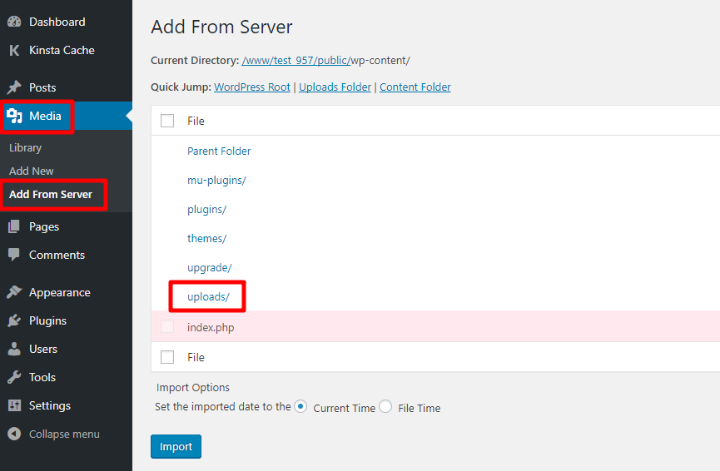
Em seguida, abra a pasta onde você carregou o arquivo via FTP e importe os arquivos que você carregou:
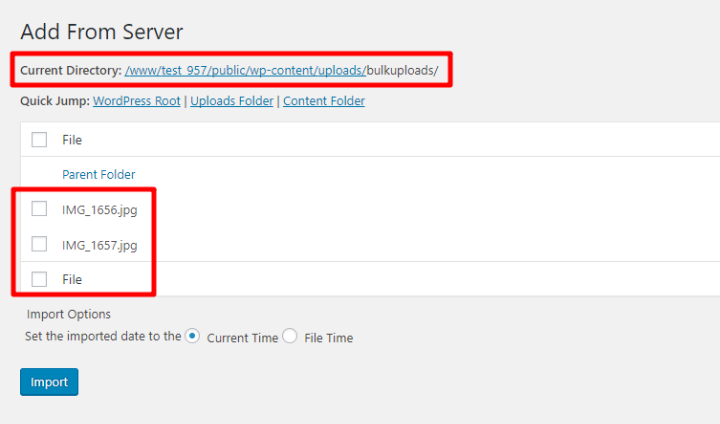
Depois de importar o arquivo usando o plug-in, você verá o arquivo em sua Biblioteca de mídia como se o tivesse carregado diretamente por meio do painel do WordPress.
Para uma análise mais aprofundada deste método, consulte nosso tutorial sobre como fazer upload em massa de arquivos para WordPress .
Aumente o tamanho máximo de upload de arquivos do WordPress hoje
Nesta postagem, compartilhamos vários métodos diferentes que você pode usar para aumentar o tamanho máximo de upload de arquivo do seu site WordPress.
Para a opção mais simples, você deve começar com o Plug-in Aumentar tamanho máximo do arquivo para upload . No entanto, lembre-se de que este plug-in só funcionará se o upload máximo do seu site WordPress estiver definido abaixo do limite do seu servidor-ele não pode aumentar o limite do servidor por si só.
Se o limite do servidor for o problema, você precisará tentar um dos snippets de código que compartilhamos. E se nada disso funcionar, você pode entrar em contato com o suporte do anfitrião para ver se eles podem ajudá-lo.
Ou você também pode contornar esse problema totalmente enviando um arquivo via FTP e usando o Add From Server plugin para importá-lo para sua biblioteca de mídia.
Para obter mais dicas sobre como corrigir esses tipos de problemas do WordPress, consulte nosso guia sobre como solucionar erros do WordPress .
Ainda tem alguma dúvida sobre como aumentar o tamanho máximo de upload de arquivo no WordPress? Pergunte-nos nos comentários!
